HOME > image spark

新機能「イメージ スパーク」は、あなたが求める雰囲気や構図に近い画像を選ぶだけで
同じような画像を絞り込んでいける新しい検索機能です。
複数の画像を組み合わせて検索することもできるので、
感覚的ながらぴったりな条件で画像素材を探すことができます。
ワード検索では絞り込みがなかなかうまくいかなかった方や、
まだ明確なイメージが固まっていない方におすすめの機能です!
※Safari、Google Chrome、Firefox、Internet Explorer、Microsoft Edgeの最新版でのみ動作いたします。
同じような画像を絞り込んでいける新しい検索機能です。
複数の画像を組み合わせて検索することもできるので、
感覚的ながらぴったりな条件で画像素材を探すことができます。
ワード検索では絞り込みがなかなかうまくいかなかった方や、
まだ明確なイメージが固まっていない方におすすめの機能です!
※Safari、Google Chrome、Firefox、Internet Explorer、Microsoft Edgeの最新版でのみ動作いたします。
イメージ スパークで「桜の枝にフォーカスした画像」を探してみましょう!

「桜」で起動した画面です。
今回は赤枠の画像を
スパークの起点にします。
今回は赤枠の画像を
スパークの起点にします。
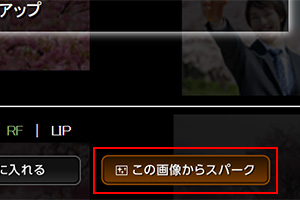
起点にする画像をクリックして
「この画像からスパーク」を
選択します。
「この画像からスパーク」を
選択します。
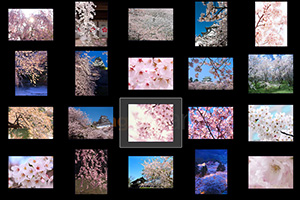
人物が写った写真やフードなど
目的以外の素材が弾かれ、
「桜の枝」だけになりました!
目的以外の素材が弾かれ、
「桜の枝」だけになりました!
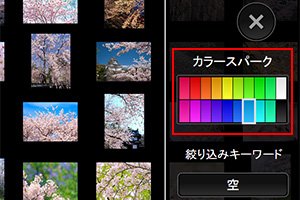
色々見てたらバックは青空にしたいな…
なんて思ったときは
カラーパレットから青を選択します。
なんて思ったときは
カラーパレットから青を選択します。
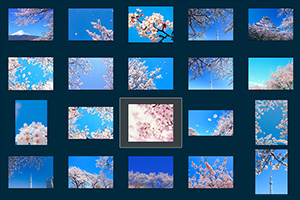
「青色が多く使われた桜の写真」が
表示されるようになり、
青空のもとの桜の素材が揃いました!
表示されるようになり、
青空のもとの桜の素材が揃いました!
「イメージ スパーク」の詳しい使い方
■「イメージ スパーク」は検索結果ページ内の2箇所から起動できます。
起動する場所によって、起動時に検索する内容が異なります。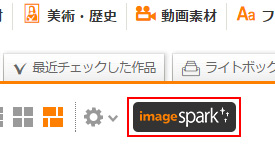
▼
そのページで検索中のワードからスパーク開始
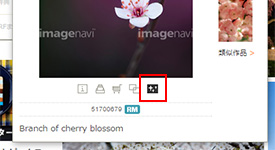
▼
マウスを載せた画像からスパーク開始
■キーワードや選択した画像と同じ特徴を持った画像を探し出し、画面全体に表示します。
各サムネイルをクリックすると、高画質なサンプルを見ることができます。
【Tips】とりあえずライトボックスへ
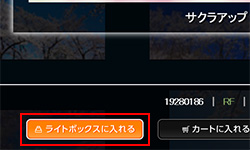 イメージ スパークで気になる画像を見つけたら、とりあえず「ライトボックスに入れる」を選択してキープしておきましょう! 画面を切り替えることなくスパークを続けることができます。
イメージ スパークで気になる画像を見つけたら、とりあえず「ライトボックスに入れる」を選択してキープしておきましょう! 画面を切り替えることなくスパークを続けることができます。
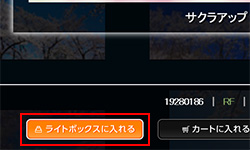 イメージ スパークで気になる画像を見つけたら、とりあえず「ライトボックスに入れる」を選択してキープしておきましょう! 画面を切り替えることなくスパークを続けることができます。
イメージ スパークで気になる画像を見つけたら、とりあえず「ライトボックスに入れる」を選択してキープしておきましょう! 画面を切り替えることなくスパークを続けることができます。
■表示される画像を「スパークに加える」「カラーを指定する」「キーワードを指定する」の
いずれかで絞り込むことができます。
● スパークに加える
表示された画像の中に探しているイメージに近いものがあれば、拡大後に「この画像でスパーク」を選択してください。選択した画像に似た素材を表示します。
スパークする画像はどんどん追加していけるので、複数の画像で絞り込むことも可能です。
● カラーを指定する
画面の右端にマウスを移動させると、絞り込みメニューが表示されます。カラーパレットから好きな色を選択すると、その色を多く使った画像を表示します。
● キーワードを指定する
同じく右側の絞り込みメニューの右下に、関連性の高いキーワードが表示されます。キーワードを選択すると、素材情報にキーワードが含まれる画像を表示します。
「イメージ スパーク」はログイン後、検索結果画面より利用可能です。